Автоматическая установка приложений
WinINSTALL LE – бесплатное приложение, позволяющее производить упаковку приложений или создавать собственный инсталлятор. Установка и работа с этим приложением не имеет сложностей. Процесс создания msi пакета достаточно прост, необходимо лишь отвечать на вопросы мастера. Рабочее окно WinINSTALL LE изображено на рис. 5.6.
Пакеты, созданные при помощи данного приложения можно развертывать с помощью скриптов, групповых политик и Microsoft System Center Configuration Manager 2007.

Рис. 5.6.
Скачать данное приложение можно по адресу http://www.scalable.com/softwaredownload/ledownload, но для этого необходимо предварительно зарегистрироваться..
Системные требования:
- Windows 2000 или выше
- Windows Installer 3.0
- Запускаем установочный файл.
- Принимаем лицензионное соглашение.
- Указываем регистрационные данные.
- Указываем папку для общего доступа (можно будет запускать Wininstall LE удаленно через расшаренную папку, необходимые разрешения будут даны автоматически).
Сценарий работы:
Какие программы нужно установить после переустановки Windows?
- Заходим на компьютер (сервер) с установленным программным продуктом Wininstall LE в папку с общим доступом WinINSTALLbin.
- Запускаем Discover.exe.
- Указываем имя устанавливаемого продукта.
- Указываем рабочий диск.
- Указываем диски, которые необходимо будет сканировать.
- При необходимости настраиваем файлы, не входящие в сканирование.
- При необходимости настраиваем секции реестра, не входящие в сканирование.
- При нажатии на кнопку «Finish» начинается процесс сканирования. Так как сканирование происходит перед установкой приложения, оно называется Before scan.
- В окне Launch Application Setup Program жмем «Отмена».
- Производим установку приложения и его настройку.
- Выбираем After scan, чтобы просканировать компьютер на наличие изменений.
- По завершению процесса сканирования появится сообщение, и если сканирование прошло успешно, то будет указан путь к .msi пакету продукта.
- Для автоматической установки приложения запустите установочный msi файл с любыми из ключей автоматической установки ( /qb, /qn, /q- )
Портативные приложения
Портативные приложения ( portable soft ) представляют собой компактные аналоги обычных программ, которые не требуют установки. Portable приложения — это возможность оценить возможности программы без установки в систему. Достаточно скачать portable версию, распаковать архив и Ваша программа готова к запуску. Данные приложения можно переносить на Flash-накопителе.
Portable soft – программы которые запускаются без установки и не нуждаются в регистрации.
- Запуск приложений на разных компьютерах, без необходимости их установки и настройки.
- При переустановке операционной системы пропадает необходимость порой долго и мучительно переносить настройки установленных приложений.
- Пропадает необходимость устанавливать обновления для приложений на большое количество компьютеров.
Виды портативных приложений
К Portable soft (PS) мы будем относить те программы, которые «устанавливаются» простой распаковкой архива, или способны переноситься с компьютера на компьютер/ноутбук простым копированием, не требуя инсталляторов, совершающих необходимые прописывания в реестре. Вот тут-то и появляются различия.
- Часть имеющегося в Сети подобных портативных приложений хранит все настройки в собственном каталоге и, разумеется, сохраняет все настройки при подобном переносе. Все это добро можно было бы назвать Истинным портативным приложением – True Portable Soft.
- Иная часть упорно продолжает хранить настройки в «Documents and Settings» (для Windows XP) или «Users» (для Windows Vista и Windows 7) и при переносе приходится все настройки восстанавливать вручную. Приложение остается работоспособным, но необходимо производить настройки, так как они не сохраняются. Такие вещи лучше бы называть Условным портативным приложением – Relative Portable Soft.
- Также имеются подвиды, предназначенные для ношения на съемных носителях и запуска с них, отличающиеся местом записи множественных временных файлов, возникающих во время работы. А именно — с целью сохранения работоспособности съемного носителя, имеющей, вообще говоря, ограничение по количеству циклов записи на каждом «секторе», все временные файлы записываются таки да на винт, во временную папку, создаваемую на время работы приложения. Соответственно появляются подкатегории » True Portable USB Soft » и «Relative Portable USB Soft «.
- Особый интерес представляет некоторая, назовем ее «однофайловая» разновидность » True Portable USB Soft’а «. В этом случае приложение представляет собой один упакованный исполняемый файл, при запуске которого на жесткий диск переносятся настройки, во время работы обращение ведется лишь к винчестеру, а при закрытии программы все настройки (возможно, измененные), опять упаковываются в исполняемый файл на съемном носителе с одновременным удалением с жесткого диска созданной папки.
Создание портативных приложений с помощью Thinstall
Найти Portable версии почти всех популярных программ сейчас не очень сложно, но что делать если вы используете какой то редкий или специфицеский soft? Ответ напрашивается сам — сделать самому.
Рассмотрим пошаговое создание portable версии программы:
- Для создания portable нам понадобится программа Thinstall Virtualization Suite.
- Распаковываем архив программы Thinstall Virtualization Suite в любую папку. Запускаем Setup capture.exe.
- Делаем первый снимок системы до установки программы. Жмем Start. Для создания portable программа Thinstall сравнивает снимки системы до и после установки.
- Оставляем всё по умолчанию, сканируем диск С: и все ветки реестра. Жмем Pre-install Scan.
- Процесс сканирования занимает некоторое время.
- Не закрываем окно, все сворачиваем и приступаем к установке необходимого приложения.
- Следуем инструкциям на экране, заканчиваем установку.
- Запускаем и настраиваем наше приложение.
- Всё, программа установлена и настроена, возвращаемся к ранее скрытому окну и сканируем систему на изменения Thinstall-ом. Жмем Post-install scan.
- Выбираем основной exe-файл, который будет запускать программу.
- И жмем Continue >>
- Все изменения сохранятся в папке с программой Thinstall.
- Изменения сохранены, продолжим.
- Папка с программой, всеми изменениями и bat — файлом лежат тут:
- C:Thinstall Virtualization Suite 3.358 portableCapturesПриложение
- Далее необходимо убрать все пустые и ненужные папки, а еще лучше перенести их в другое место (могут понадобиться после).
- Закончив чистку, смотрим изменения в реестре в файлах:
- HKEY_CURRENT_USER.txt
- HKEY_LOCAL_MACHINE.txt
- HKEY_USERS.txt
- Секция [Compression] — отвечает за сжатие файла. Сжатие / распаковка будет «кушать» ресурсы системы.
- CompressionType=None
- ;CompressionType=Fast
- Секция [Isolation] — отвечает за изоляцию программы от реальной среды. WriteCopy — означает, что все изменения от программы будут сохраняться в папке с программой. Merged — все изменения останутся в системе.
- ;DirectoryIsolationMode=WriteCopy
- DirectoryIsolationMode=Merged
- [BuildOptions]
- SandboxName — имя песочницы (контейнера) — имя папки, в которой будут сохраняться все изменения от созданной portable программы. По умолчанию — это папка C:Documents and Settingsимя пользователяApplication DataThinstall. Кстати, если вы уже пользуетесь portable программами — загляните в эту папку — найдете там много мусора — не очень удобно.
- опция SandboxPath указывает путь создания папки Sandbox , обычно эта опция отсутствует в файле Package.ini при этом по умолчанию Sandbox создаётся в папке C:Documents and SettingsUserApplication DataThinstall.
Все свои эксперименты лучше всего проводить на чистой системе, лучше всего на виртуальной машине (VMWare, VirtualBox, VirtualPC). Сборка переносного софта на виртуальной машине, позволит вам избежать неприятных последствий засорения своей операционной системы и тем меньше будет мусора в вашей сборке.
Краткие итоги
Установка и настройка программного обеспечения достаточно ответственная задача. Длительность установки зависит от скорости работы компьютера. Но каким бы быстрым ни был компьютер , если пользователю необходимо вручную производить конфигурацию во время установки, например, указывать устанавливаемые пакеты и ключ продукта, то непосредственно длительность процесса установки может быть меньше процесса конфигурирования и ввода параметров. Для увеличения скорости развертывания (установки) приложений можно использовать ключи автоматической установки.
Ключи автоматической установки, в зависимости от программы установки, значительно рознятся. Для того, чтобы определить необходимы ключи, нужно первым делом узнать название программы установки.
В этой лекции мы узнали, что самым популярным установщиком является Windows Installer. У этого установщика в дополнении к стандартным ключам есть и пользовательские ключи, задаваемые производителем. Порой эти ключи позволяют значительно облегчить процесс конфигурирования приложения еще на этапе его установки. Некоторые производители программного обеспечения могут выпускать специализированные утилиты, позволяющие создавать конфигурационные файлы, автоматизируемые установку приложения.
Приложения, сконфигурированные на автоматическую установку, удобно устанавливать с помощью средств развертывания, например, при помощи System Center Configuration Manager. Не стоит забывать, что как бы максимально вы не автоматизировали процесс установки приложения, развертывать можно не только связку операционная система + приложения, а непосредственно образ, с интегрированными программными продуктами. Это означает, что фактически процесс установки приложения заключается в его копировании, без дополнительного конфигурирования. Так что не забывайте об этом.
Ключевые термины
Inno Setup – альтернативный бесплатный установщик программ для Windows , превосходящий многие коммерческие аналоги по возможностям и стабильности.
InstallShield – это сторонний установщик, используемый для установки приложений как на рабочие станции и серверы под управлением Microsoft Windows , так и на мобильные устройства.
NullSoft Scriptable Install System (NSIS) – профессиональная система для создания установщиков, со свободными исходными кодами, инсталляторы которой создаются при помощи скриптов.
WinINSTALL LE – бесплатное приложение , позволяющее производить упаковку приложений или создавать собственный инсталлятор.
ZAP пакет – конфигурационный файл , предназначенный для публикации приложений при помощи групповых политик домена Windows ( Active Directory ).
Групповые политики (Group Policy) – набор правил, в соответствии с которыми производится настройка рабочей среды Windows .
Портативные приложения – приложения, которые для корректной работы не требуют установки, а запускаются непосредственно с жесткого диска или съемного носителя и не нуждаются в регистрации.
Файл .MSI — это не исполняемая программа , а пакет, содержащий в себе набор файлов устанавливаемой программы и сценарии для выполнения установки.
Источник: intuit.ru
Скачать Мини-игры на ПК

Портативные программы или Portable – это переносные программы или другими словами программы, игры, утилиты, не требующие установки на компьютер пользователя. В операционную систему, реестр, файловую систему, если и вносятся изменения, то только на то время, пока работает портативная программа. Как только программа отключается, все изменения которые она внесла восстанавливаются в первоначальном виде. Данный тип программ, работает с любого носителя информации, портативного жёсткого диска, USB флешки или карты памяти, это не важно. При этом портативные программы не привязаны к какому-то конкретному компьютеру, операционной системе или её разрядности.
Бесплатные игры для компьютера в портативной версии. Здесь вы можете ознакомится и скачать бесплатно. Игру, которая работает без установки на компьютер. Так называемые портативные (portable).Портативные, офисные, детские, а так же программы для геймеров. Все эти программы не требуют установки на компьютер. Они свободно работают с любых носителей информации.
Как правило это привычная всем USB флешка. Так что, вы можете играть, вставив в компьютер USB флешки с распакованной игрой. Это всё что нужно. Дальше, остаётся только играть. Играйте без установки игр на компьютер. Есть всё, как для самых маленьких, так и для геймеров со стажем. А так же, для тех, кому в офисе уже порядком надоели косынка, сапёр и прочие пасьянсы из стандартного набора.
Который предлагает Windows.
Всё программы и игры, из данной рубрики работают без установки практически на любой операционной системе семейства Windows.
Бесплатно скачав, распаковав, можно сразу же начинать играть. Все данные сохраняются в папке с самой игрой или программой, так что на компьютере не будет оставаться лишних записей. При этом все игровые достижения останутся, они так же сохраняются в папке с портативной игрой.
Новые Мини-игры








Страница полностью посвящена казуальным играм, которые можно легко скачать на компьютер и сразу играть. Основная прелесть мини-игр заключается в их простоте скачивания и установки. Можете полностью забыть про системные требования, здесь каждая игра совершенно не требовательна к параметрам компьютеров.
Выбирайте понравившийся жанр, отыскивайте интересную игрушку и смело загружайте на ПК. Через считанные мгновения сможете начать прохождение. Основная часть раздела представлена играми от Алавар и Невософт, поэтому везде имеется русский перевод. Играть становится заметно приятней, когда присутствует русский язык.
Что такое облачный гейминг?
Это возможность играть в современные требовательные игры на любом компьютере, даже слабом нетбуке или Макбуке 10-летней выдержки. Скачанные и установленные игры запускаются на сервере NVIDIA с мощными видеокартами и транслируются на ваш экран. С GeForce NOW можно забыть об обновлении железа и нехватке места на жестком диске.
GeForce NOW — это облачный игровой сервис от компании NVIDIA, который позволяет играть в игры, используя ресурсы специальных удалённых серверов. Сервис работает на компьютерах и ноутбуках с Windows, Linux или macOS, мобильных устройствах Android, iOS или iPadOS и некоторых TV-приставках.
Поддерживаются игры сервисов Steam, EpicGames, Uplay. Сервис позволяет играть в поддерживаемые игры из библиотек пользователя в перечисленных платформах или с ярлыков на его рабочем столе.
Nvidia (NVIDIA Corporation) — технологическая компания, изобретатель графических процессоров и систем-на-чипе (SoC). Разработки компании получили распространение в индустрии видеоигр, сфере профессиональной визуализации, области высокопроизводительных вычислений и автомобильной промышленности, где бортовые компьютеры Nvidia используются в качестве основы для беспилотных автомобилей.
● Игрозавр рекомендует
Игрозавр – это портал компьютерных игр, где вы можете скачать мини игры бесплатно или поиграть в них онлайн прямо на сайте, без скачивания и установки на компьютер.
Здесь вы найдете интересные и увлекательные казуальные игры, которые не требуют владения специальными компьютерными навыками. Такие игры подойдут для девочек и мальчиков, для детей и взрослых.
Скачивайте игры для компьютера и играйте в свое удовольствие вместе с Игрозавром! А для любителей карточных игр, таких как Косынка, Паук, Коврик и другие — рекомендуем поиграть в пасьянсы онлайн на сайте pasyans.ru бесплатно и без регистрации.









Герои Неба 3. Холодная Война
Компьютерные игры без установки на компьютер
Сетевое издание KANOBU
Свидетельство о регистрации СМИ: Эл № ФС77-81598 от 03 августа 2021 г. Выдано Федеральной службой по надзору в сфере связи, информационных технологий и массовых коммуникаций
Главный редактор: Бражник А.В.
Учредитель: ООО «Канобу»
При использовании материалов активная ссылка на kanobu.ru обязательна
Сайт использует IP адреса, cookie и данные геолокации Пользователей сайта, условия использования содержатся в Политике конфиденциальности и Пользовательском соглашении
Источник: fobosworld.ru
Сторонние программы, которые не желательно устанавливать и использовать на своем компьютере
В попытке сэкономить владельцы компьютеров скачивают программы из неизвестных источников. Владелец файла может вписать в код любые данные, это остается неизвестным, пока компьютер не начнет сбоить. Даже безобидное с первого взгляда приложение способно существенно снизить скорость работы интернета и вызвать самопроизвольные перезагрузки системы. Для исправления ошибок антивируса может быть недостаточно. Иногда из-за причиненного вреда приходится переустанавливать систему полностью.
Нелицензионная Windows

Когда на компьютере слетает система, пользователи решают восстановить ее, использовав пиратскую версию Windows. Такое решение кажется вполне логичным: не нужно платить за диск, а работает она так же, как лицензионное ПО. Однако владельцы компьютеров забывают, что бесплатного сыра в мышеловке не бывает. Установка пиратского софта запрещена по УК и ГК РФ.
Пользователи, которые пошли в обход лицензии, рискуют:
- выплатить производителю системного обеспечения двойную стоимость установленного продукта. Цену, которую владелец пиратского софта должен выплатить, определяет суд;
- отдать до 200 тысяч российских рублей, если установленные расценки нелицензионных программ выше 100 тыс. рублей;
- заплатить штраф размером до 200 тысяч, если для активации Windows были использованы патчи или кряки.
Вниимание!
За использование пиратского софта нарушителям грозит тюремное заключение сроком до четырех лет.
Пиратский Microsoft Office

Офис используется для создания документов, без которых не обходится ни одна организация. Большие компании тщательно следят за устанавливаемыми программами. Малый бизнес склонен пренебрегать использованием лицензионного софта и уменьшать расходы, выбирая пиратское ПО. Таблицы и текстовые документы принято создавать в Microsoft Office, чтобы все файлы были одинакового формата. Однако установка на компьютер компании такого лицензионного продукта вызывает ряд проблем:
- организация, занимающаяся технической поддержкой, может отказать в обслуживании;
- все ноутбуки и ПК, на которые установлен пиратский софт, потеряют гарантию;
- по статье 1259 Гражданского кодекса РФ компания будет обязана выплатить двойную стоимость нелегальных продуктов владельцу авторских прав (в данном случае фирме Microsoft);
- все флешки, диски и компьютеры с установочными файлами пиратского ПО будут конфискованы.
Сотрудник, обнаруживший пиратские программы на своем рабочем компьютере, обязан сообщить о нарушении в полицию. Скрыв нелегальный софт, пользователь подвергает опасности в первую очередь себя. При проверке ПК сотрудники органов правоохранения будут допрашивать сотрудника, IT-специалиста и владельца компании. Если окажется, что работник знал о правонарушении, он становится соучастником преступления.
Внимание!
Сообщать начальству об обнаруженном пиратском Microsoft Office также не следует: если документ, написанный сотрудником, обнаружат, доказать невиновность будет невозможно.
Браузеры от сторонних разработчиков

Скачивать малоизвестные или совершенно незнакомые программы законом не запрещено. Однако устанавливать браузеры, о которых нельзя найти информацию и отзывы пользователей, не рекомендуется. В таких приложениях могут быть спрятаны вредоносные софты, разрушающие операционную систему. Последствия могут быть от незначительных, в виде небольших зависаний, до тотального обрушения Windows.
Большинство браузеров для ПК распространяется бесплатно компаниями-владельцами. Чаще всего на операционной системе Windows используется тройка лидеров: Chrome, Firefox и фирменный Internet Explorer. Владельцам макбуков мучаться с установкой и вовсе не приходится: во всей технике от Apple предустановлен Safari. Желающие попробовать новый интерфейс могут установить Opera и Edge.
Внимание!
Всегда читайте отзывы о незнакомых программах и качайте их с официальных сайтов.
Пиратские копии компьютерных игр

Проблема незаконного скачивания игр в последнее время теряет актуальность. Разработчики улучшают защиту, поэтому на взлом софта уходит значительно больше времени. Все же находятся умельцы, которые размещают игры в открытом доступе с ключами активации. Скачивание таких приложений преследуется законом и часто бывает бессмысленно.
Более 50% компьютерных развлечений адаптированы для онлайн коммуникации игроков. Например, Dark Souls 3 проходят в соло, но для помощи в некоторых миссиях могут подключаться другие игроки. В пиратской версии программы эта функция работать не будет.
Взлом может испортить программный код, нарушив его целостность. Нелицензированные игры в 80% случаев работают нестабильно и выдают ошибки. Нарушение работы системы может вызвать перегрузку. Из-за этого случаются временные зависания. В худших случаях процессор и видеокарта могут не справиться с нагрузкой.
Перегоревшую деталь нельзя починить, а замена обойдется минимум в 5 тыс. рублей. Самые частые сбои:
- не сохраняется прохождение;
- компьютер зависает на одном уровне;
- указанные в меню управления клавиши не срабатывают;
- игра вылетает.
Приложения, требующие отключения антивируса

Если возникает необходимость скачать сторонний софт, определить в нем опасность можно по требованию отключения антивируса для установки. Такие программы могут содержать вредоносные файлы. Антивирус блокирует их, мешая установке. Перед скачиванием внимательно прочитайте описание ПО. Если в нем указано, что необходимо отключение брандмауэра, лучше найти загрузочный файл на другом сайте или подобрать программу-аналог.
Искать приложения следует на проверенных площадках. Часто мошенники загружают вирусы в установочные файлы известных программ. Например, установка браузера Google Chrome не должна запрашивать отключение от интернета и прекращение работы антивируса. Если приложение было получено с незнакомого ресурса, такое сообщение должно насторожить.
Появление подобных уведомлений при скачивании программы с официального сайта говорит об уже имеющемся на компьютере вирусе. Следует запустить проверку Защитника, чтобы удалить вредоносное ПО прежде, чем оно нанесет вред компьютеру.
Внимание!
Сканирование Антивирусом нужно запускать регулярно. Он постоянно обновляется, поэтому сможет обнаружить шпионов и троянов, попавших на компьютер до обновления базы данных.
Что может попасть на ПК вместе с программой

Все вирусы, которые можно получить при установке софта, можно разделить на три типа: незаметные, неприятные и опасные. Первые не проявляют себя активно, спокойно занимая свободное место в хранилище и добавляя нагрузку на процессор. Второй тип вредителей вызывает сбои, глюки и зависания. Опасные вирусы способны полностью лишить всех данных, а также украсть личную информацию.
Вирусы могут создавать неудобство пользователям ненавязчивым напоминанием о себе. Рекламные баннеры, полученные с установкой программ, выскакивают на экран каждые 10-15 минут, мешая стабильной работе системы. Системные администраторы легко избавляются от таких вредителей, но рядовому пользователю придется обращаться в ремонтную мастерскую. Очистка ПК может сильно ударить по кошельку.
Сторонние программы, которые не желательно устанавливать и использовать на своем компьютере : 2 комментария
- Facepo0k 06.04.2019 Скажу, как человек 4 года распространявший Яндекс Браузер. И владелец 4х софт сайтов.
Я не буду убеждать что, “крякнутые/активированные” проги или игры – это плохо, так как я пытался это доказать 5 лет…
Выдам одну фразу:
Человек тратит время, взламывает, где-то берет лицензию и встраивает ее в софт или игру, затрачивая свое время и силы на это, далее начинает раздавать по торрентам и так далее….
Неужели не возникает вопрос зачем это ему?
Подскажу… В каждом активаторе – есть код, который полезен его создателю, вирусы, слежка, скрытый майнинг, доступ к камере и/или микрофону и так далее… Волонтеров в этой сфере просто нет!
Думайте сами…
- irina 07.04.2019 Особенно последние время актуален код майнер. Был скандальчик с кряк релизами от Хатаба
Источник: rubrowsers.ru
10 бесплатных программ, которые нужно сразу скачать на новый компьютер
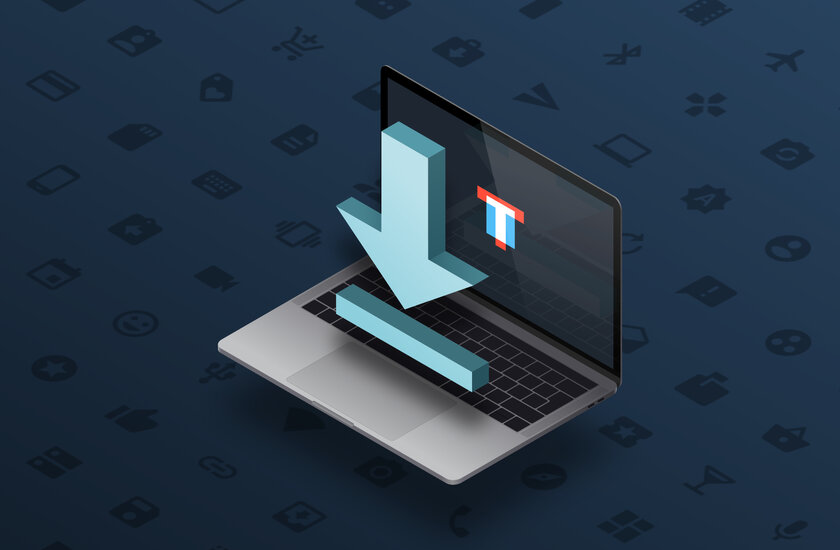
По большому счёту, компьютер с установленной Windows из коробки готов к использованию — в системе предустановлено большинство необходимых приложений, которых хватит для многих базовых задач. Но если использовать компьютер для чего-то большего, чем просто для выхода в интернет, пользователи неминуемо столкнуться с ограничениями — встроенные в Windows приложения справляются не так хорошо, как хотелось бы, а некоторых инструментов попросту не хватает. В этой статье собранны бесплатные программы, которые следует установить на новый компьютер или после переустановки Windows. Материал ориентирован в основном на новичков, но что-то новое могут подчеркнуть и опытные обладатели ПК.
Telegram-канал создателя Трешбокса про технологии
Chrome — самый популярный браузер с наибольшей коллекцией расширений
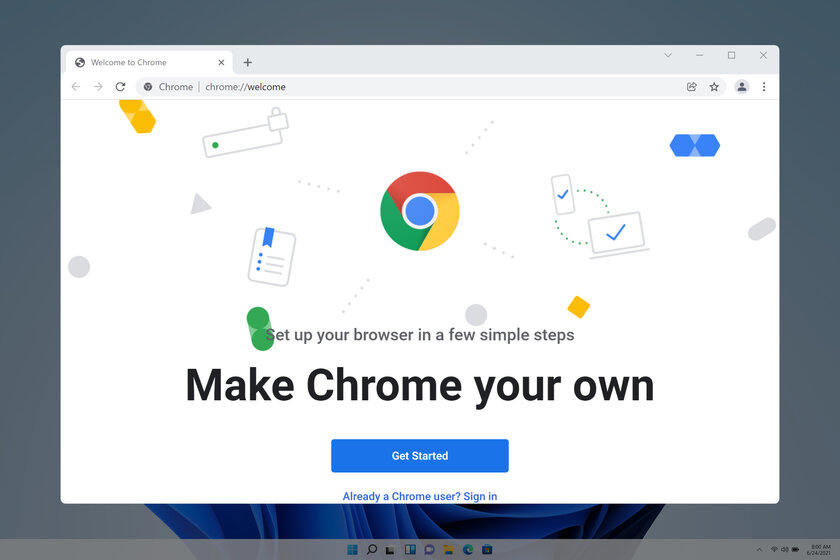
- Альтернативы: встроенный Microsoft Edge, Mozilla Firefox, Opera
Раньше была шутка, что самое главное приложение в Windows — это Internet Explorer, ведь именно через него пользователи загружают Chrome. Теперь в Windows 10 и 11 предустановлен Microsoft Edge, и это действительно отличный браузер, но многие по-прежнему предпочитают именно Chrome за его кроссплатформенную синхронизацию закладок, паролей и истории. Вдобавок к этому веб-обозреватель от Google отличается поддержкой огромного каталога расширений — можете быть уверены, что у любого дополнения, которое вы найдёте, есть поддержка Chrome.
7-Zip — постоянно обновляющийся мощнейший архиватор
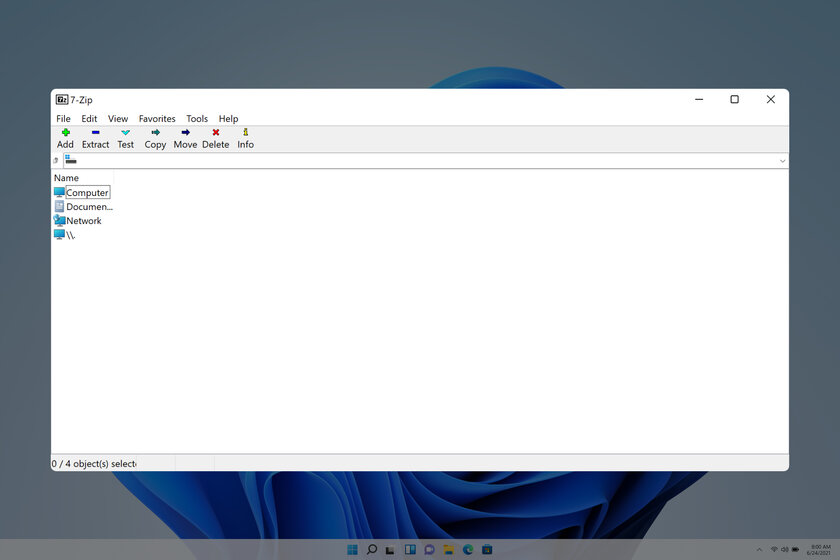
- Альтернативы:NanaZip (форк 7-Zip с дизайном в стиле Windows 11), WinRAR, PeaZip
Многие знают WinRAR и предпочитают именно его, но это спорный выбор, ведь есть полностью бесплатный 7-Zip с открытым исходным кодом. Это вовсе не тот случай, когда неизвестный энтузиаст однажды создал приложение и забыл о нём — данный архиватор регулярно обновляется и обрастает новыми функциями (например, в конце 2021 года появилась поддержка формата VHDX для Microsoft Hyper-V Virtual Hard Disk v2).
VLC — самый функциональный и всеядный медиаплеер
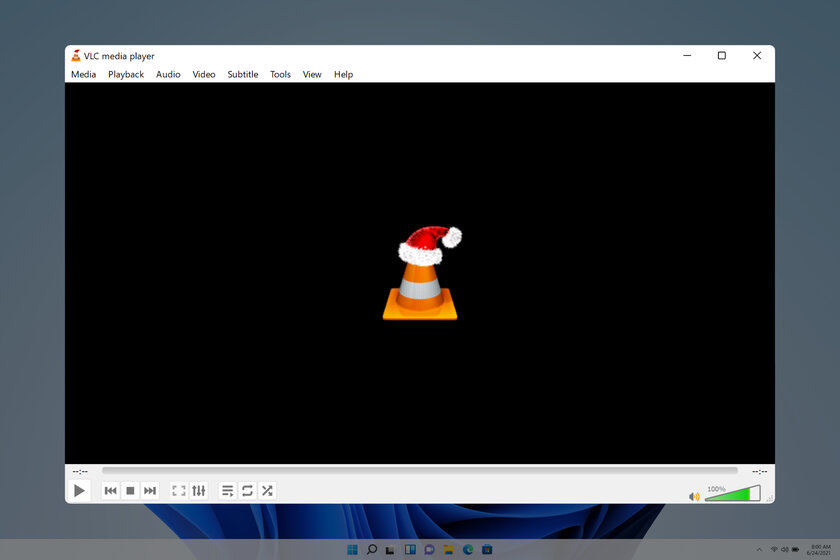
- Альтернативы: MPC-HC, PotPlayer, KMP
В Windows есть встроенный проигрыватель видеозаписей, но он далеко не идеальный. Во-первых, ему не достаёт множества полезных функций (вспомнить хотя бы настройку скорости воспроизведения). Во-вторых, плеер Windows не поддерживает не все форматы, а VLC справляется даже с образами Blu-ray. Хвалить VLC с открытым исходным кодом можно долго, но проще всего сказать кратко — это лучший медиаплеер, который существует для Windows и не только.
qBitTorrent — продвинутый торрент-клиент без рекламы
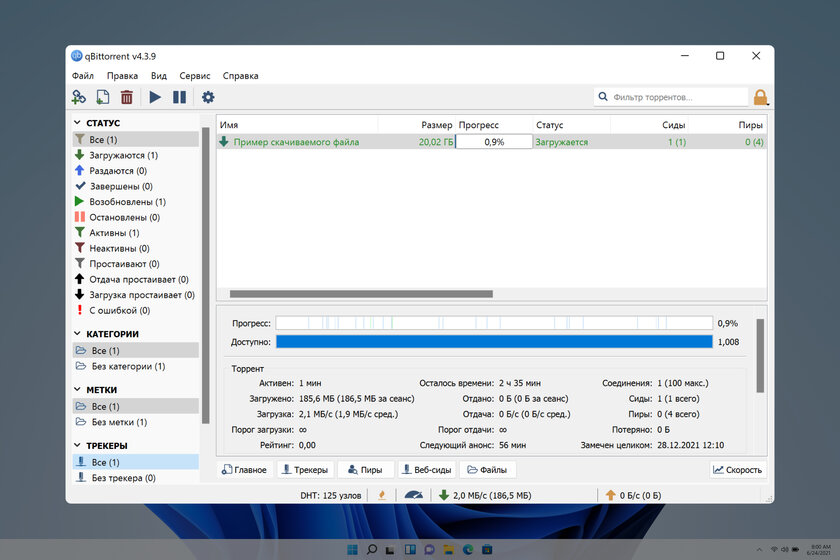
- Альтернативы: Transmission, uTorrent
Торренты — удобный способ обмениваться информацией, и продвинутые обладатели компьютеров рано или поздно сталкиваются с необходимостью использовать торрент-клиенты. Как правило, многие машинально выбирают популярные μTorrent, но это не самое лучшее решение — в бесплатной версии есть ограничения и реклама. Более выигрышно смотрится бесплатный qBitTorrent, лишённый рекламы и обладающий расширенным функционалом (к примеру, потоковым воспроизведение медиафайлов — в μTorrent эта опция платная).
AIMP — один из самых популярных плееров, который обновился
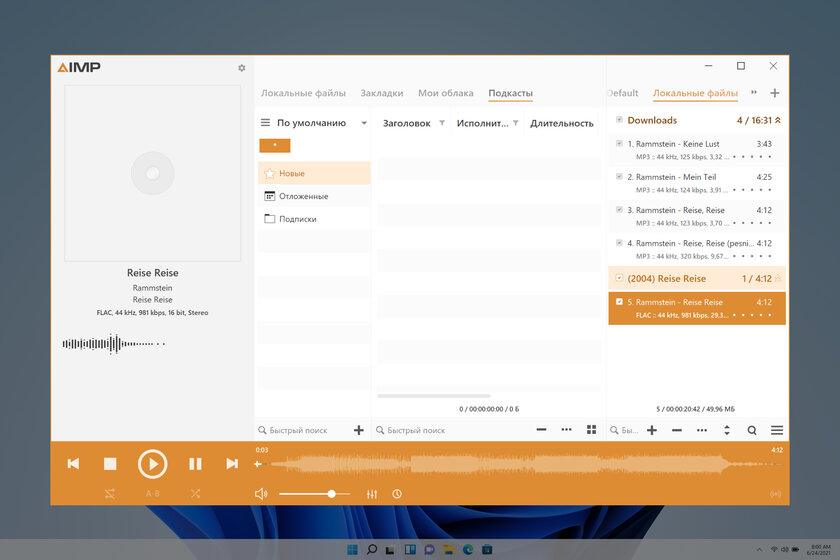
- Альтернативы: Winamp, foobar2000
Пожалуй, AIMP удерживает первенство среди музыкальных плееров для Windows как самый популярный, а в 2021 году он получил крупнейшее за 6 лет обновление, которое привнесло новый дизайн с элементами Fluent Design из Windows 11. Функционал никуда не делся: по-прежнему поддерживаются мини-плеер, плагины, сортировка файлов, интернет-радио и прочее.
Acrobat Reader — очень старый, но проверенный временем PDF-ридер
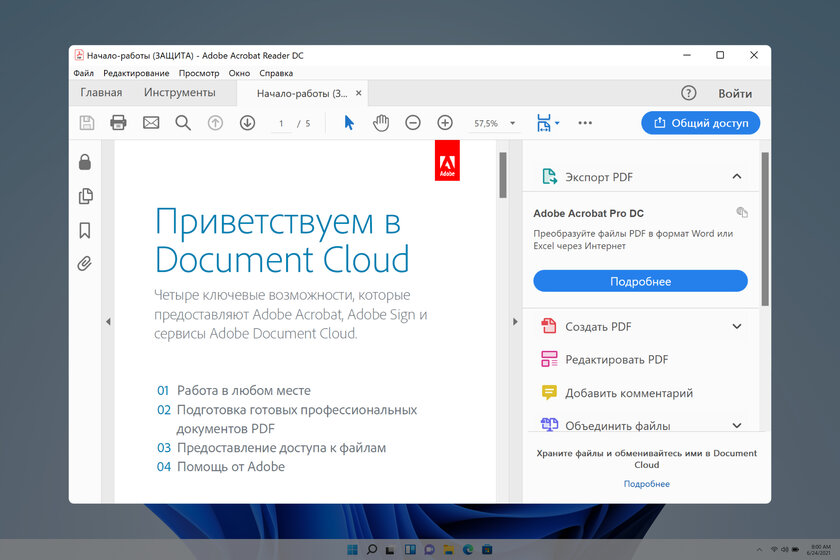
- Альтернативы: Foxit Reader, Sumatra PDF
Любой современный браузер поддерживает открытие PDF-файлов, но эта функция в веб-обозреватель очень ограничена. Если с PDF-документами нужно именно работать, редактируя их, оставляя комментарии или выделяя текст виртуальным маркером, нужен полноценный инструмент. Adobe Acrobat Reader является самым популярным и в то же время продвинутым, но нужно быть готовым к тому, что некоторые функции доступны только на платной основе.
FreeOffice — альтернатива Microsoft Office с таким же дизайном
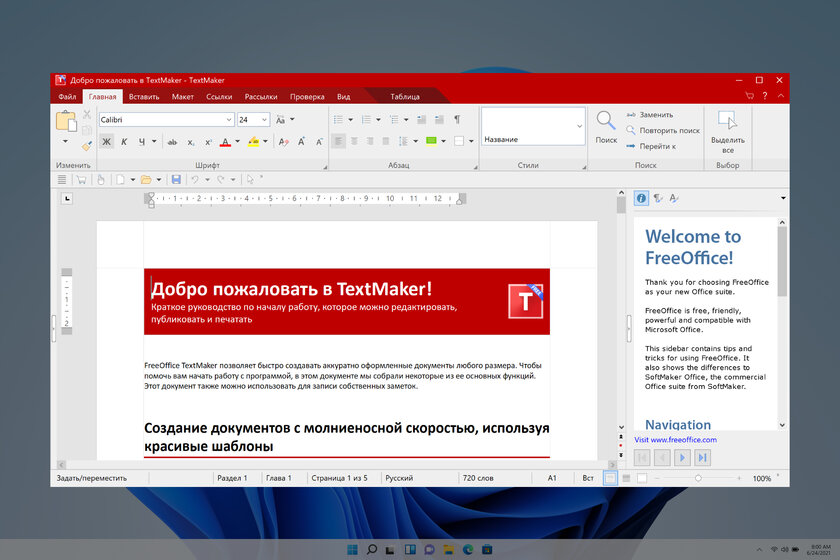
- Альтернативы: Open Office, LibreOffice
Когда речь заходит об офисном пакете, никто даже не рассматривает аналоги Microsoft Office — они могут быть такими же функциональными, но к Word и Excel все уже настолько привыкли, что переучиваться пользоваться нет никакого желания. Осознавая это, разработчики FreeOffice развивают свой бесплатный продукт с практически таким же дизайном, как у MS Office — в этом и заключается главная особенность утилиты.
Wise Program Uninstaller — утилита для полного удаления приложений и очистки «хвостов»
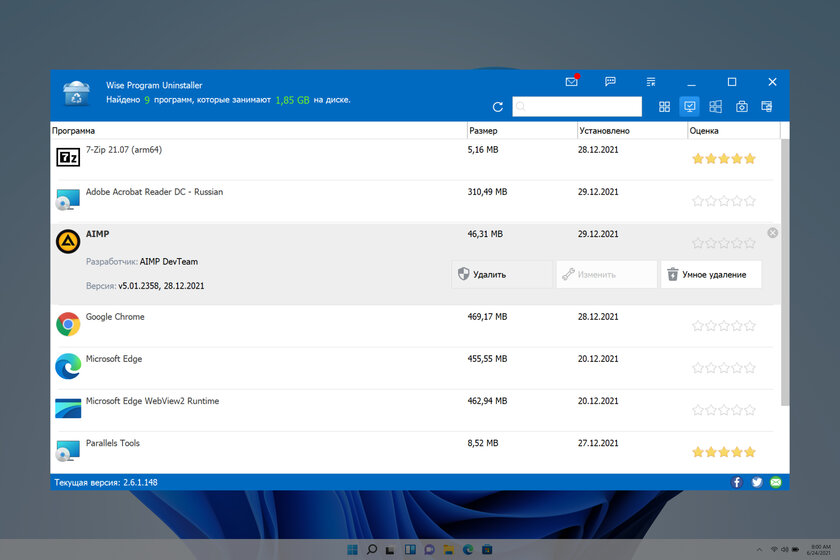
- Альтернативы: Revo Uninstaller Free
Если удалять программы стандартными средствами Windows, они могут оставлять свои хвосты в виде файлов в хранилище и записей в реестре — это не приводит ни к чему хорошему, поскольку со временем система лишь засоряется и перестаёт работать так же хорошо, как в первые месяцы. Более того, иногда программы попросту не удаляются. Выход — использовать специальные утилиты для деинсталляции приложений, и Wise Program Uninstaller является отличным вариантом.
Krita — мощная альтернатива Photoshop
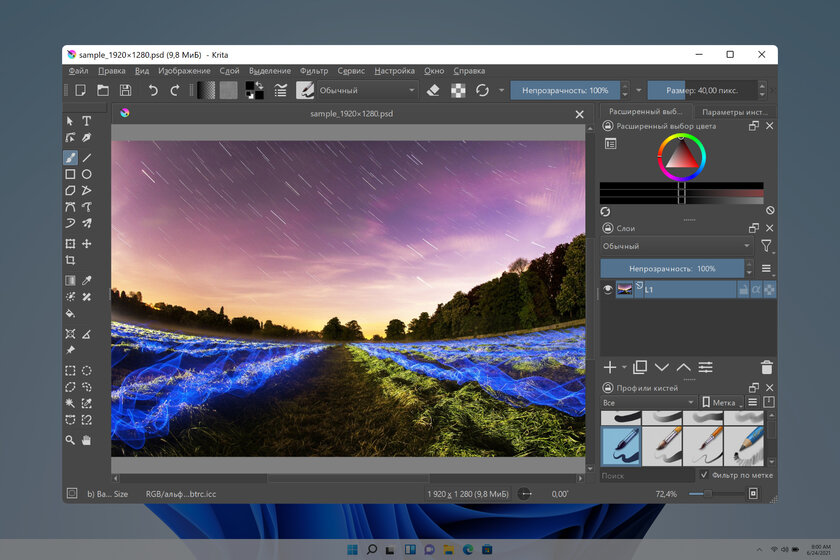
- Альтернативы: GIMP, Paint.NET
Photoshop уже стал именем нарицательным, но на рынке есть очень достойные альтернативы (и, главное, бесплатные). Утилита Krita не просто бесплатная, у неё открытый исходный код и дизайн в стиле своего именитого ориентира. Конечно, в этой программе нет всего того бесчисленного множества возможностей, которые предоставляет очень дорогой Photoshop, но все основные инструменты для непрофессиональных пользователей в ней имеются.
CCleaner — полезная утилита, которая очищает систему от мусора
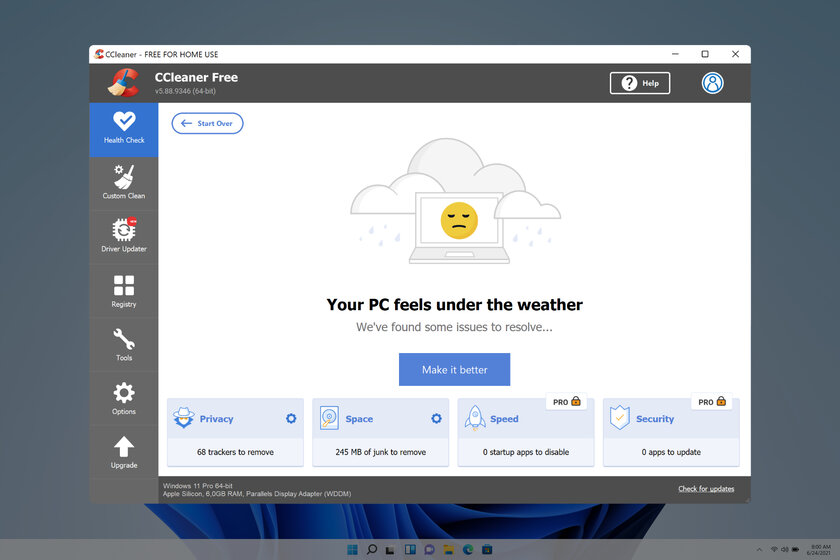
Какими бы операционные системы ни были продвинутыми, все они со временем засоряются различным временными файлами и прочим мусором. На рынке предостаточно утилит, которые обещают очистить компьютер от всего этого, но из бесплатных вариантов все выглядят сомнительными, за исключением CCleaner. Эта программа имеет бесплатную версию с некоторыми ограничениями (к примеру, нельзя настроить автоматическое сканирование по расписанию), но с базовым функционалом по ручной очистке компьютера от мусора она справляется на отлично.
Материалы по теме:
- Как изменить значок пустой и полной корзины в Windows. Хоть на мемы
- Вам придётся обновиться с Windows 7. Заставит не Microsoft, а видеокарта
- 3 худшие в истории версии Windows: почему они провалились
- Как менялся дизайн Windows: о главных изменениях, начиная с версии 3.0
- 15 тем для Windows 10, меняющих систему до неузнаваемости. Долго искал четвёртую!
Подписывайтесь на наш Телеграм
Последнее изменение: 6 января 2022, 08:56
maoyoa , 1 января 2022, 18:00 # (. )
DUB1401 , 1 января 2022, 19:12 # (. )
Настолько заинтересовался такой странной подборкой, что убил 20 минут своего времени:
Подводя итог, хотелось бы добавить, что всё вышесказанное лишь моё субъективное мнение. На мой взгляд автор статьи показывает явное незнание современных реалий, а также является сторонником теории «Если в Windows не чистить мусор, то она начинает тормозить».
Последние 4 года я провёл на Windows 10, которую ни разу, в самом деле ни разу не переустанавливал, при этом соглашаясь на все обновления. Лишь с выходом Windows 11 я решил обновиться, и, кстати, не пожалел. Хотелось бы всем пожелать хорошего софта и полезных статей!
Источник: trashbox.ru